ラベル屋さんで文字を作る~デザイン編1~
以前、文字のフォント(書体)はどうする? ~基礎編6~ - 作っちゃおう! フィギュアスケーターの応援バナー
の記事でワードやエクセルでA4サイズめいっぱい大きくした文字の作り方を書きましたが、「写真や似顔絵、シルエットに素敵なフレームをつける」のところでご紹介した「ラベル屋さん」でもできます。
ラベル屋さん.com:無料で使えるラベル・カード印刷ソフト「ラベル屋さん 9」と、名刺、お名前シール、ステッカーなどのテンプレート
ラベル屋さんの場合、最初から印刷可能な範囲ぎりぎりでデザインできるため、ワードやエクセルのように、印刷範囲の設定が不要な分、簡単。画像も自由に入れられるので、高額なフォトショップやイラストレーターがなくてもバナーのデザインができてしまいます。
▼こちらは刑事君のフリーの衣装をデザインに取り入れたバナーだけど、慣れればこんなのが10分でできちゃう。

というわけで、今日から「デザイン編」。紙バナーのデザインまでご紹介しようと思っておりますが、
まずはラベル屋さんを使った「バナーに貼りつける文字の作り方」から。
用紙サイズを選ぶところまでと、印刷、保存などの方法はこちらの記事▼と同じ。
写真や似顔絵、シルエットに素敵なフレームをつける~装飾編11~ - 作っちゃおう! フィギュアスケーターの応援バナー
▼バナーに使う文字の場合、用紙を横向きにした方が仕上がりがイメージできて、やりやすい。

▼左上の「文字」から「通常文字」を選びます。

▼選手の名前を入力して「新規に貼り付ける」をクリック。今日はケガからのいち早い回復を願って知子ちゃんでやってみます。

▼文字も画像と同様、入力のたびにど真ん中に貼りつきます。文字を囲んだ線の角のポイントを外側にひいて文字を好みのサイズまで大きくします。
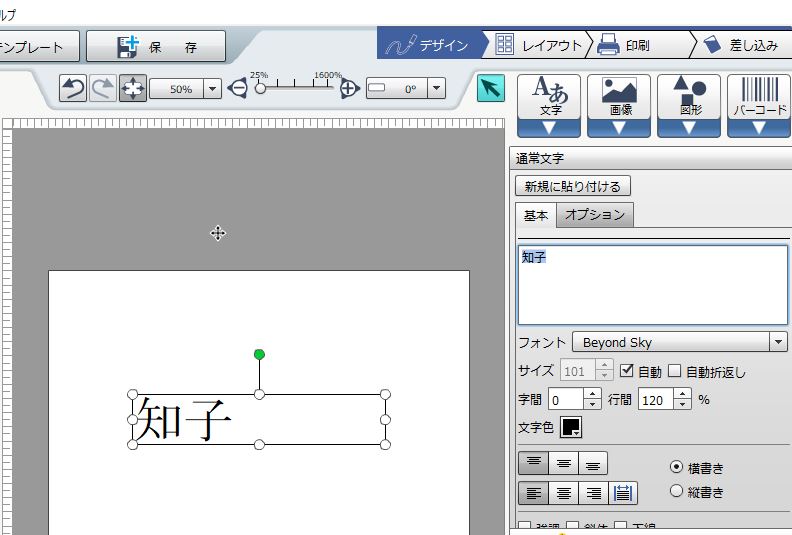
そして好きなフォントを選びましょう。
このサイトでバナーのデザインをする、文字を布プリや布シールに印刷するなど、文字の色を変えたいときは、「文字色」をクリックして、好みの色を選びます。
▲このカラーチャートの右上にある虹色の小さな四角をクリックすると、下記のようにもっと色味を自由に変えられます。
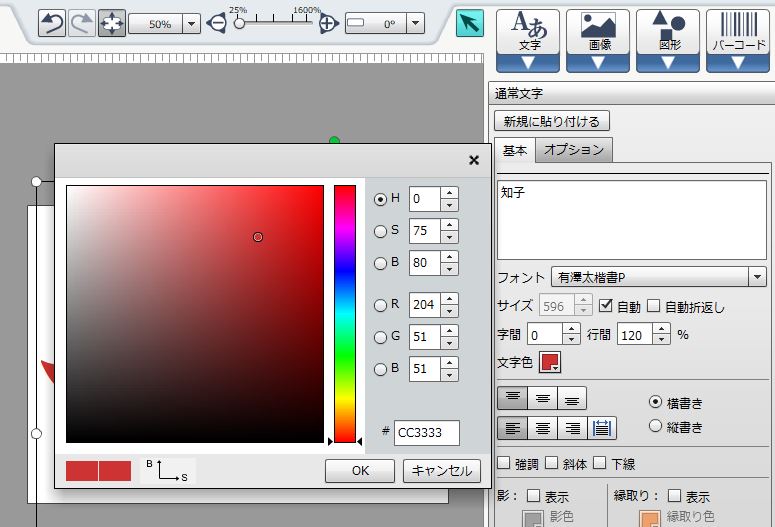
▼文字を太くしたいときは、右下にある「強調」をクリック、縁取りをしたいときは、縁取りの右の「表示」にチェックをつけて、色を指定します。

縁取りした文字を作る場合、元々の文字のラインで切って、違う色の素材を縁取りしたラインで切り、貼りつければ、簡単にできますね。そのまま布プリ、布シールを使えば、2種類の素材の切り貼りの必要もない。
地の色をつけたい人は、画像から「背景」を選び▼
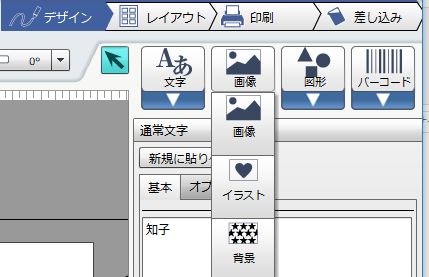
「背景表示」にチェックを入れて、色を選びます。

一文字めを印刷したら、一番上の「デザイン」をクリックして、デザイン画面に戻し、文字を移動させて次の文字を印刷します。デザインで使っているスペースが広すぎると、印刷できないことがあるので、その場合は、印刷しない文字はいったん削除して、スペースを狭めてください。
これで、文字の型紙ができましたね。